
Cambiar cómo se ordenan y agrupan los datos de una tabla de pivotación, entre otras cosas, en Numbers para iCloud
Puedes cambiar cómo se ordenan, agrupan y calculan los datos de una tabla de pivotación. También puedes repetir etiquetas de grupo y mostrar u ocultar totales.
Cambiar cómo se ordenan los campos Columna y Fila
Puedes cambiar cómo se ordenan los grupos en un campo en una tabla de pivotación. Por ejemplo, puedes ordenar un grupo de alumnos por su nombre en orden descendente (3, 2, 1...), u ordenar el grupo por su nota media en la clase en orden ascendente (1, 2, 3...). También puedes elegir cómo agrupar fechas, como por año, año/mes/día o día de la semana.
Haz clic en cualquier parte de la tabla de pivotación.
En la pestaña “Opciones de pivotación” de la
 barra lateral Organizar, haz clic en el botón Información
barra lateral Organizar, haz clic en el botón Información  junto al campo de Columna o Fila que quieras editar y, a continuación, realiza cualquiera de estas acciones:
junto al campo de Columna o Fila que quieras editar y, a continuación, realiza cualquiera de estas acciones: Elegir cómo se ordenan los grupos: haz clic en el primer menú desplegable debajo de “Ordenar grupos por:” y, a continuación, elige una opción.
Ordenar valores en orden ascendente o descendente: haz clic en el primer menú desplegable debajo de “Ordenar grupos por:” y, a continuación, elige una opción.
Elegir cómo se agrupan las fechas: haz clic en el primer menú desplegable debajo de “Agrupar por:” y, a continuación, elige una opción.
Repetir nombres de grupos de Columna o Fila
Puedes elegir si quieres repetir las etiquetas de nombre de grupo de los campos Columna o Fila en cada columna o fila de una tabla de pivotación.
Si hay varios campos en la sección Columna o Fila, puedes repetir los nombres de los grupos para todos los campos de esa sección (excepto el último campo que aparece en esa sección). Cuando hay varios campos en la sección Valores, también puedes repetir los nombres de los grupos para cada columna o fila en la que aparezcan valores.
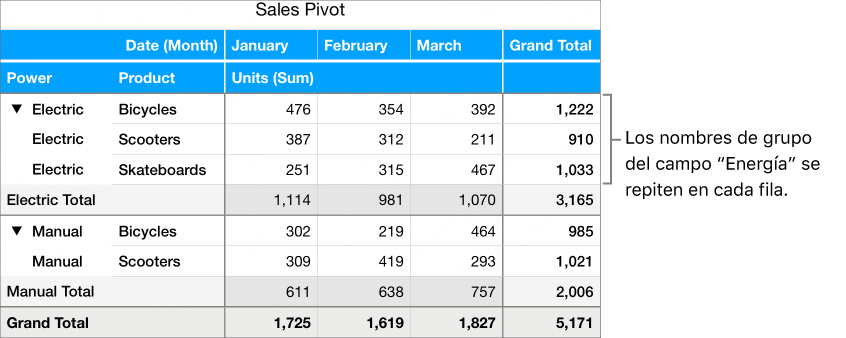
Haz clic en cualquier parte de la tabla de pivotación.
En la pestaña “Opciones de pivotación” de la
 barra lateral Organizar, haz clic en el botón Información
barra lateral Organizar, haz clic en el botón Información  junto al campo de Columna o Fila del que quieras repetir las etiquetas y, a continuación, selecciona la casilla junto a “Repetir nombres de grupo”.
junto al campo de Columna o Fila del que quieras repetir las etiquetas y, a continuación, selecciona la casilla junto a “Repetir nombres de grupo”.
Cambiar cómo se muestran los campos de Valor
Los campos de Valor utilizan funciones, como suma o promedio, para resumir los datos de una tabla de pivotación. Puedes elegir entre una lista de funciones y luego cambiar cómo se muestra el resultado. Por ejemplo, puedes calcular la suma de las ventas de un vendedor individual y, a continuación, mostrar el resultado como el porcentaje de las ventas totales de todo el equipo de ventas.
Haz clic en cualquier parte de la tabla de pivotación.
En la pestaña “Opciones de pivotación” de la
 barra lateral Organizar, haz clic en el botón Información
barra lateral Organizar, haz clic en el botón Información  junto al campo de Valor que quieras cambiar y, a continuación, realiza cualquiera de estas acciones:
junto al campo de Valor que quieras cambiar y, a continuación, realiza cualquiera de estas acciones: Elegir una nueva función: haz clic en el menú desplegable debajo de “Resumir por:” y, a continuación, elige una función.
Cambiar cómo se calcula el valor: haz clic en el menú desplegable debajo de “Mostrar como:” y, a continuación, elige una opción. Por ejemplo, se puede mostrar el resultado de la función como un porcentaje del total general, o como parte del total acumulado de un campo de Columna o Fila.
Si seleccionas el total acumulado o el % del total acumulado, puedes elegir qué campo se utiliza para hacer ese cálculo.
Si tienes más de un campo de Valor, también puedes elegir si quieres mostrar los campos como filas o columnas. Haz clic en el botón Más ![]() junto a Valores y, a continuación, elige “Mostrar los valores como filas” o “Mostrar los valores como columnas”.
junto a Valores y, a continuación, elige “Mostrar los valores como filas” o “Mostrar los valores como columnas”.
Mostrar u ocultar totales
Cuando añades campos a una tabla de pivotación, se muestran de forma predeterminada los totales y los totales generales, pero los puedes ocultar.
Haz clic en cualquier parte de la tabla de pivotación.
En la pestaña “Opciones de pivotación” de la
 barra lateral Organizar, realiza cualquiera de estas acciones:
barra lateral Organizar, realiza cualquiera de estas acciones:Mostrar u ocultar las columnas o filas de totales: haz clic en el botón Información
 junto al campo de Columna o Fila que quieras y, a continuación, selecciona o anula la selección de “Mostrar las columnas del total” o “Mostrar las filas del total”.
junto al campo de Columna o Fila que quieras y, a continuación, selecciona o anula la selección de “Mostrar las columnas del total” o “Mostrar las filas del total”.Mostrar u ocultar las columnas o filas de totales generales: haz clic en el botón Más
 junto al campo de Columna o Fila que quieras y, a continuación, elige “Ocultar la columna del total general” u “Ocultar la fila del total general”.
junto al campo de Columna o Fila que quieras y, a continuación, elige “Ocultar la columna del total general” u “Ocultar la fila del total general”.
También puedes añadir reglas de filtrado para cambiar los datos que aparecen en la tabla de pivotación. Consulta Filtrar los datos de una tabla.